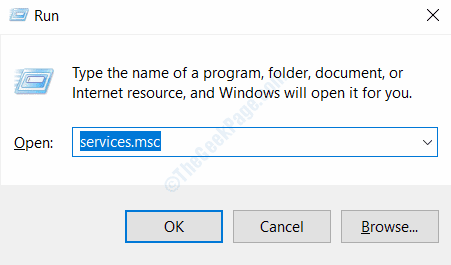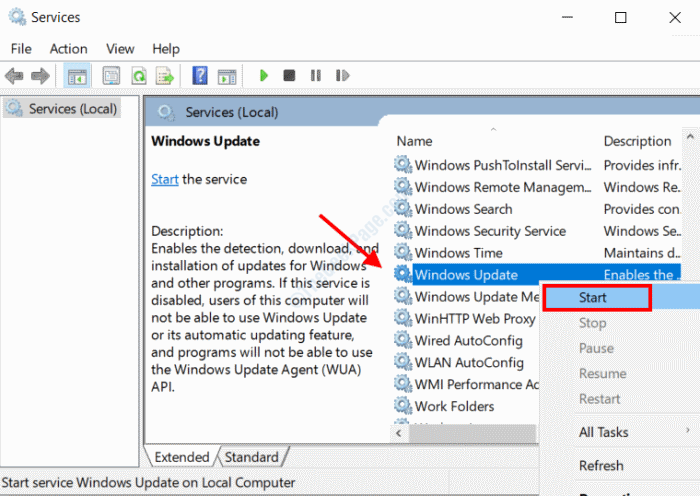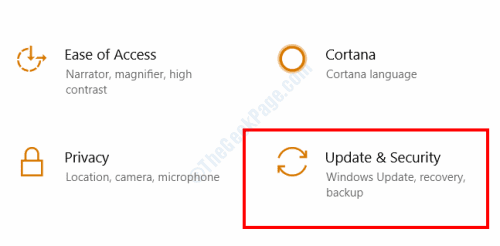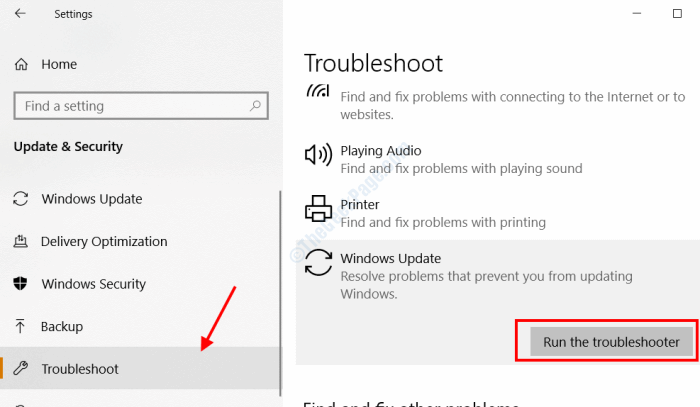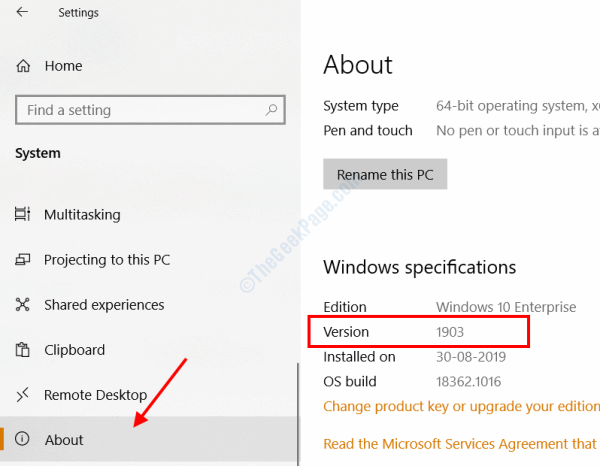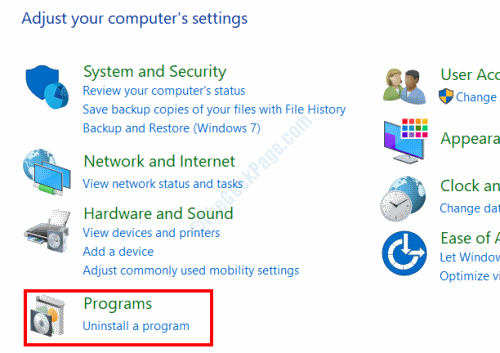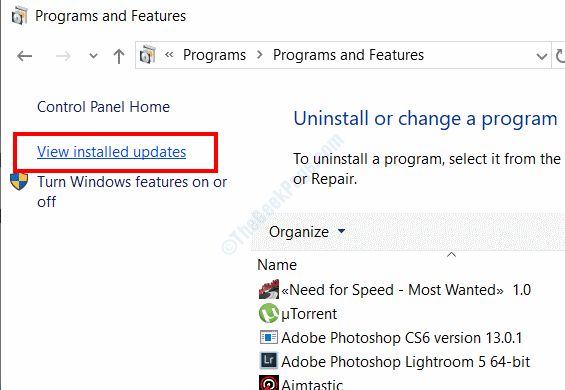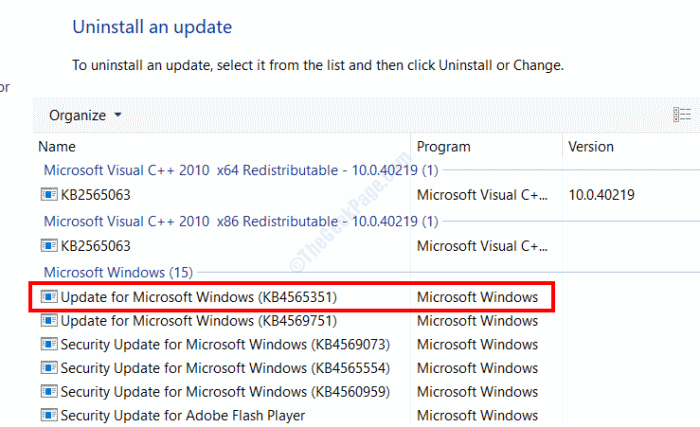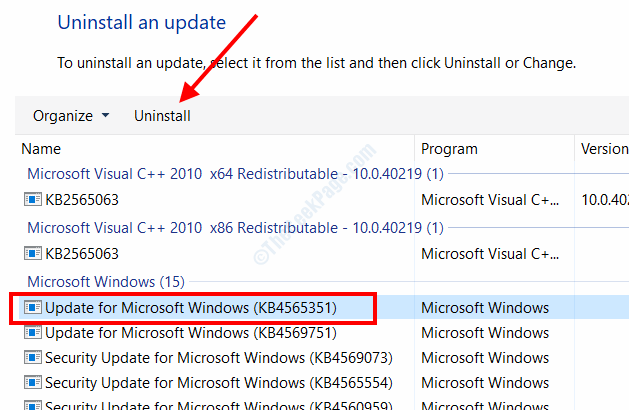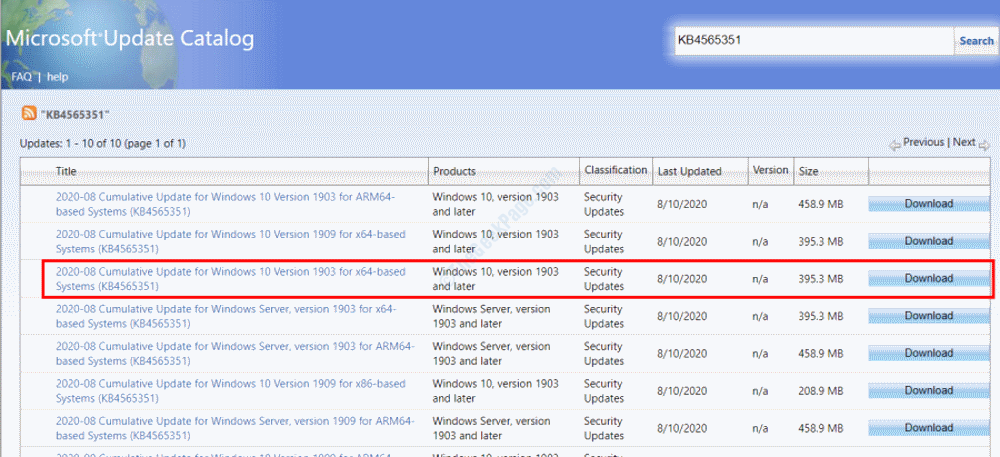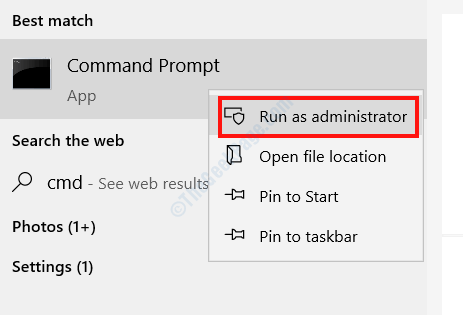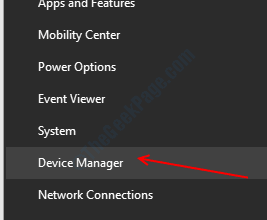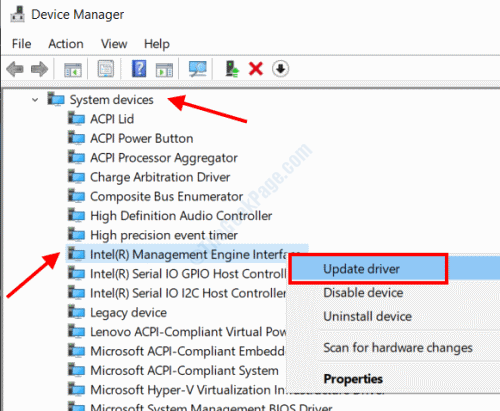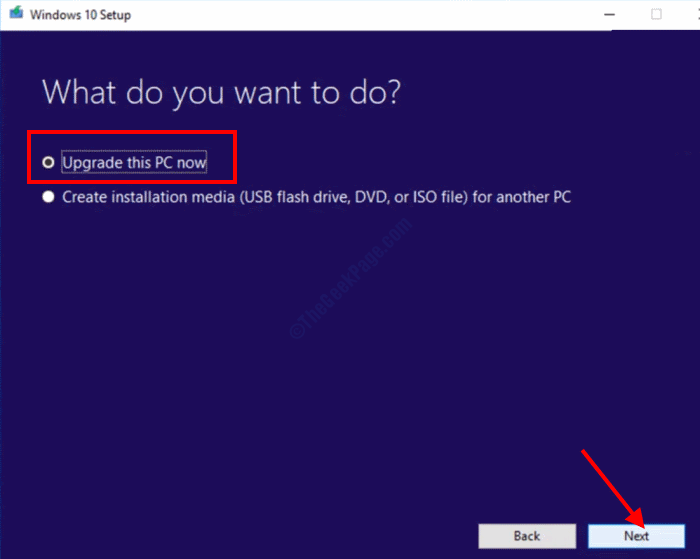كيفية إصلاح خطأ تحديث Windows 10 0x80240061
أبلغ العديد من مستخدمي Windows عن حالات فشل وأخطاء أثناء تحديث Windows 10. أحد الأخطاء الشائعة التي يواجهها المستخدمون غالبًا هو خطأ تحديث Windows 10 0x80240061. يمكن أن يكون هناك عدة أسباب وراء ظهور هذا الخطأ. هنا ، نلقي نظرة على الحلول لإصلاح المشكلة.
الإصلاح 1: تأكد من تشغيل خدمة Windows Update
إحدى الخدمات في Windows المسماة Windows Update مسؤولة عن تحديث نظام التشغيل. ستحتاج إلى التأكد من تشغيل هذه الخدمة. إليك كيفية القيام بذلك:
الخطوة 1: اضغط على Win + R لفتح مربع التشغيل. هناك ، اكتب services.msc وانقر على زر موافق.
الخطوة 2: سيتم فتح نافذة الخدمات. هنا ، قم بالتمرير لأسفل في قائمة الخدمات وابحث عن Windows Update. عند العثور عليها ، انقر بزر الماوس الأيمن فوقه واضغط على زر ابدأ. إذا كان قيد التشغيل بالفعل ، فانقر فوق زر إعادة التشغيل.
بمجرد الانتهاء من ذلك ، أغلق نافذة الخدمات وحاول تحديث Windows مرة أخرى. إذا لم يتم إصلاح المشكلة ، فجرّب الحل التالي.
الإصلاح 2: تشغيل مستكشف أخطاء Windows Update ومصلحها
مستكشف أخطاء Windows هو أداة مضمنة لتحديد وإصلاح المشكلات المختلفة التي قد تحدث على جهاز الكمبيوتر الخاص بك. يعد مستكشف أخطاء Windows Update ومصلحها أحد الأدوات الفرعية في مستكشف الأخطاء ومصلحها. اتبع الخطوات لتشغيله:
الخطوة 1: اضغط على مفتاحي Win + I معًا لفتح تطبيق الإعدادات في Windows. في تطبيق الإعدادات ، انقر فوق خيار التحديث والأمان.
الخطوة 2: في النافذة الجديدة ، حدد خيار استكشاف الأخطاء وإصلاحها من الجزء الأيمن. ثم ، من الجزء الأيسر ، حدد خيار Windows Update ، ثم انقر فوق الزر تشغيل مستكشف الأخطاء ومصلحها.
الآن ، دع مستكشف الأخطاء ومصلحها يبحث في المشكلات المحتملة. في حالة العثور على أي مشكلة ، سيحاول مستكشف الأخطاء ومصلحها إصلاحها من تلقاء نفسه. بمجرد انتهاء مستكشف الأخطاء ومصلحها من فحص المشكلة وإصلاحها ، أعد تشغيل الكمبيوتر وحاول تحديث Windows.
الإصلاح 3: أعد تثبيت أحدث تحديثات مكدس الخدمات
قد ترغب أيضًا في إعادة تثبيت أحدث إصدار من Servicing Stack Update أو Windows Update لإصلاح المشكلة. قبل إلغاء تثبيت التحديث وإعادة التثبيت ، ستحتاج إلى تحديث إصدار Windows على جهاز الكمبيوتر الخاص بك وإصدار التحديث. بعد ذلك ، ستحتاج إلى تنزيل أحدث SSU وتثبيته على جهاز الكمبيوتر الخاص بك.
ابحث عن إصدار Windows
الخطوة 1: افتح تطبيق الإعدادات باتباع الخطوات الموجودة في الإصلاح 2> الخطوة 1 ، ولكن بدلاً من تحديد خيار التحديث والأمان ، حدد خيار النظام.
الخطوة 2: الآن ، من الجزء الأيمن ، حدد الخيار حول ، ثم اعرض إصدار تحديث Windows في الجزء الأيمن. إصدار Windows على جهاز الكمبيوتر الخاص بي هو 1903.
التعرف على نسخة التحديث
الخطوة 1: افتح قائمة ابدأ ، ثم اكتب لوحة التحكم في مربع بدء البحث. من النتائج ، افتح خيار لوحة التحكم.
الخطوة 2: في لوحة التحكم ، انقر فوق إلغاء تثبيت نص برنامج في خيار البرامج.
الخطوة 3: في النافذة التالية ، انقر فوق خيار عرض التحديثات المثبتة.
الخطوة 4: من قائمة التحديثات التي ستظهر ، اعرض اسم آخر تحديث ضمن فئة Microsoft Windows. هنا ، الاسم KB4565351.
الخطوة 5: كخطوة إضافية ، حدد آخر تحديث ، ثم انقر فوق الزر إلغاء التثبيت. اتبع الإرشادات التي تظهر على الشاشة وقم بإلغاء تثبيت آخر تحديث لنظام Windows.
قم بتنزيل وتثبيت أحدث SSU
الخطوة 1: قم بزيارة موقع كتالوج Microsoft Update. في مربع البحث ، اكتب إصدار Windows Update وقم بإجراء بحث. سوف تقوم بعرض قائمة التحديثات. هناك ، ابحث عن التحديث مع إصدار Windows المثبت على جهاز الكمبيوتر الخاص بك. إصدار جهاز الكمبيوتر الخاص بي هو 1903 وهو نظام يستند إلى x64 ، لذا سأقوم بتنزيل الإصدار المميز في لقطة الشاشة أدناه.
ملاحظة: تأكد من تحديد تحديث بنفس إصدار Windows مثل جهاز الكمبيوتر الخاص بك وبنية النظام. عادة ما تكون بنية x64 لأجهزة الكمبيوتر الشخصية وعادة ما تكون بنية ARM64 للأجهزة المحمولة مثل الأجهزة اللوحية. لمعرفة ذلك ، انقر بزر الماوس الأيمن على أيقونة جهاز الكمبيوتر هذا على سطح المكتب ، ثم حدد خصائص. ستتمكن من عرض المعلومات ضمن قسم النظام> نوع النظام.
الخطوة 2: أثناء تنزيل التحديث ، انقر فوق الزر فتح. بمجرد تنزيل التحديث ، سيتم تثبيته على جهاز الكمبيوتر الخاص بك.
الإصلاح 4: مسح ذاكرة التخزين المؤقت المؤقتة لـ Windows Update
هناك طريقة أخرى يمكنك محاولة إصلاح خطأ Windows Update فيها 0x80240061 وهي مسح ذاكرة التخزين المؤقت المؤقتة لـ Windows Update. اتبع هذه الخطوات:
الخطوة 1: اضغط على مفتاحي Win + R معًا. في مربع التشغيل الذي يفتح ، انسخ النص التالي والصقه ، ثم اضغط على Enter:
%windir%\SoftwareDistribution\DataStore
الخطوة 2: سيتم فتح مجلد يحتوي على بيانات تحديث Windows المؤقتة. اضغط على Ctrl + A لتحديد كل الملفات ، ثم اضغط على Shift + Del لحذف جميع الملفات من المجلد. بعد القيام بذلك ، قم بتشغيل Fix 1 مرة أخرى لإعادة تشغيل خدمة التحديث.
الآن ، تحقق مما إذا كان الخطأ لا يزال يظهر.
الإصلاح 5: تشغيل SFC Scan
SFC Scan هي أداة سطر أوامر تقوم بمسح الملفات المعيبة والتالفة في جهاز الكمبيوتر الخاص بك ، ثم تقوم بإصلاحها.
الخطوة 1: انقر فوق الزر ابدأ واكتب cmd في مربع البحث. بعد ذلك ، من نتائج البحث ، انقر بزر الماوس الأيمن فوق نتيجة بحث موجه الأوامر وحدد خيار تشغيل كمسؤول.
الخطوة 2: في نافذة موجه الأوامر التي تفتح ، اكتب الأمر التالي واضغط على الزر Enter:
sfc/ scannow
دع الفحص يعمل. بمجرد الانتهاء من ذلك ، أعد تشغيل الكمبيوتر وتحقق مما إذا كان خطأ التحديث 0x80240061 لا يزال قائماً.
الإصلاح 6: تشغيل DISM Scan
إليك أداة سطر أوامر أخرى يمكنك تشغيلها لإصلاح مشكلة تحديث Windows 10.
الخطوة 1: افتح موجه الأوامر في وضع المسؤول كما هو موضح في الطريقة أعلاه.
الخطوة 2: في نافذة موجه الأوامر ، اكتب الأمر الوارد أدناه واضغط على Enter:
DISM /Online /Cleanup-Image /RestoreHealth
قد يستغرق فحص DISM بعض الوقت ، لذا انتظر حتى ينتهي الفحص. بمجرد الانتهاء من ذلك ، أعد تشغيل جهاز الكمبيوتر الخاص بك.
الإصلاح 7: عن طريق تحديث برنامج تشغيل واجهة محرك إدارة Intel
يمكنك تحديث برنامج تشغيل Intel Management Engine Interface على جهاز الكمبيوتر الخاص بك للتخلص من خطأ التحديث 0x80240061 في نظام التشغيل Windows 10.
الخطوة 1: اضغط على مفاتيح Win + X في نفس الوقت على لوحة المفاتيح ، ثم من القائمة التي تفتح ، حدد خيار إدارة الأجهزة.
الخطوة 2: عند فتح Device Manager ، من قائمة الأجهزة ، حدد خيار System Devices للتوسيع ، ثم من القائمة ، انقر بزر الماوس الأيمن على واجهة Intel (R) Management Engine وانقر على خيار تحديث برنامج التشغيل من القائمة .
الخطوة 3: الآن ، من الشاشة التالية ، سيتعين عليك تحديد خيار البحث تلقائيًا عن برنامج التشغيل المحدث. إذا تم العثور على إصدار محدث من برنامج التشغيل ، فستبدأ عملية التحديث. بعد التحديث ، امض قدمًا وأعد تشغيل الكمبيوتر. تحقق الآن مما إذا كان قد تم حل المشكلة.
الإصلاح 8: تحديث BIOS
يمكنك أيضًا محاولة تحديث BIOS لجهاز الكمبيوتر الخاص بك للتخلص من الخطأ 0x80240061. تعد ترقية BIOS عملية معقدة ومتقدمة للغاية ويجب تنفيذها بعناية فائقة. خطوة واحدة خاطئة وقد يصبح جهاز الكمبيوتر الخاص بك عديم الفائدة بسببها.
لتحديث BIOS ، يجب عليك مراجعة دليل اللوحة الأم لجهاز الكمبيوتر الخاص بك. تختلف خطوات تحديث BIOS وتنفيذ العمليات المختلفة هناك كثيرًا عن الشركات المصنعة المختلفة.
الإصلاح 9: قم بإجراء ترقية Windows في نفس المكان
تتيح لك عملية ترقية Windows الموضعية تنزيل وسائط تثبيت Windows على جهاز الكمبيوتر الخاص بك من أجل إجراء تحديث. بمجرد الانتهاء من التحديث ، كان من الممكن أن يخدم الغرض من تحديث Windows ، وعلى الأرجح لن تحصل على خطأ تحديث Windows 0x80240061.
اتبع الخطوات التالية:
الخطوة 1: انتقل إلى موقع تنزيل Windows 10 وانقر على خيار Download Tool Now.
الخطوة 2: بمجرد اكتمال التنزيل ، انقر فوق خيار التشغيل في الملف الذي تم تنزيله.
الخطوة 3: سيتم فتح نافذة إعداد Windows 10 على جهاز الكمبيوتر الخاص بك. هنا ، بعد النقر فوق خيار القبول ، حدد خيار ترقية هذا الكمبيوتر الآن ، ثم انقر فوق الزر التالي.
الخطوة 4: الآن ، تابع التعليمات التي تظهر على الشاشة لتنفيذ تحديث Windows على جهاز الكمبيوتر الخاص بك. سيتضمن ذلك تحديد خيار الاحتفاظ بالملفات الشخصية والتطبيقات في شاشة اختر ما تريد الاحتفاظ به.
هل لاحظ أنها عملية تستغرق وقتًا ، لذا كن صبوراً. بمجرد اكتمال الترقية ، سيتم إصلاح مشكلتك.
الإصلاح 10: تنظيف إعادة تثبيت Windows
نأمل أن تساعدك الحلول السابقة في التخلص من المشكلة بالتأكيد. ومع ذلك ، إذا لم يعمل أي من الحلول المذكورة أعلاه من أجلك ، فستحتاج إلى إجراء تثبيت جديد لنظام التشغيل Windows 10 على جهاز الكمبيوتر الخاص بك لإصلاح خطأ التحديث 0x80240061. سيؤدي التثبيت الجديد إلى مسح جميع البيانات والتطبيقات والبرامج الموجودة على ذاكرة الكمبيوتر لديك وتثبيت Windows حديثًا.
للقيام بذلك ، قم باتباع الخطوات الواردة في الإصلاح 9 حتى الخطوة 3 ، ثم حدد خيار لا شيء في شاشة اختر ما تريد الاحتفاظ به.
نقترح أيضًا أن تأخذ نسخة احتياطية من ملفاتك الشخصية والمهمة الموجودة على جهاز الكمبيوتر الخاص بك قبل المضي قدمًا في Clean Reinstall of Windows.